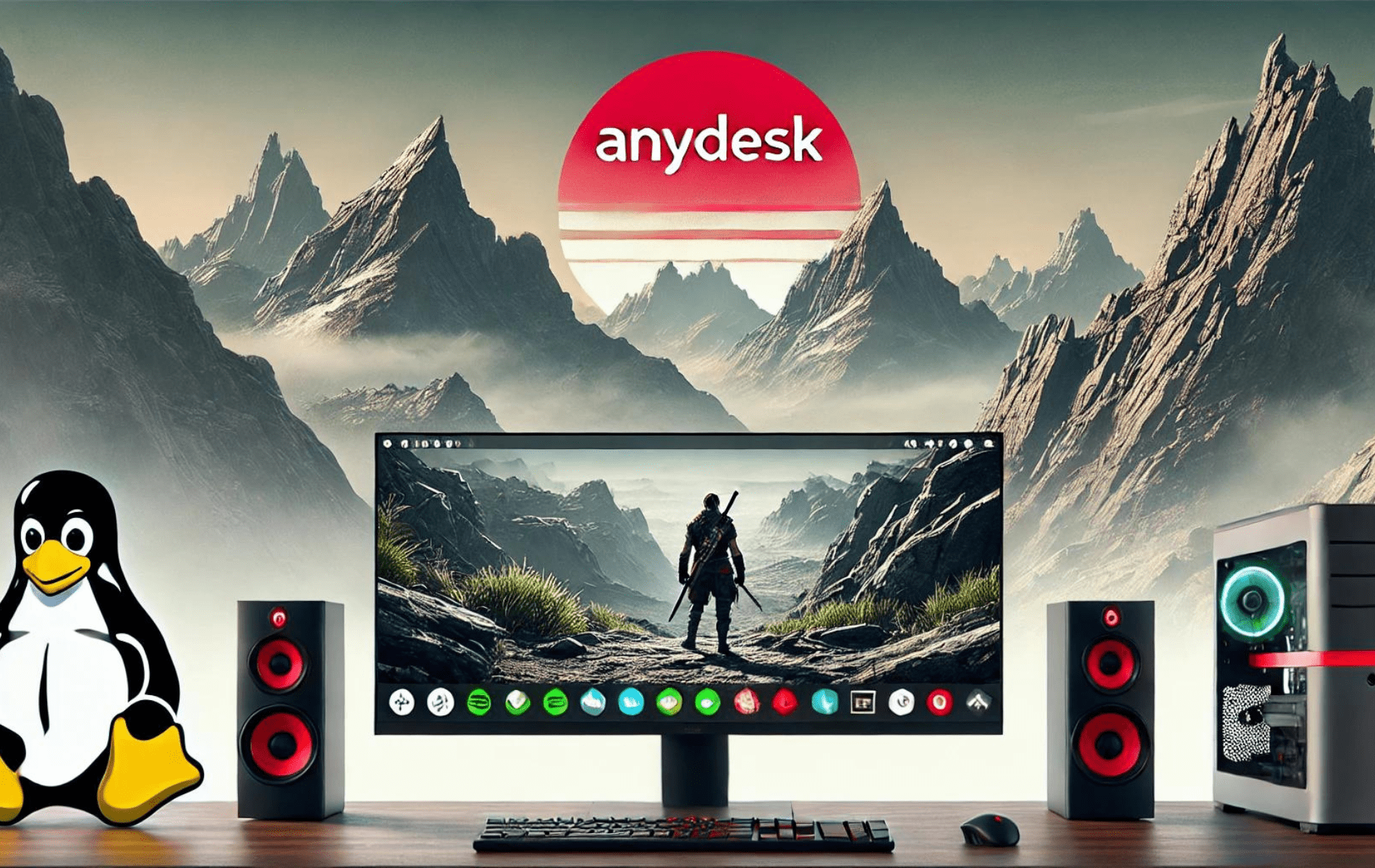AnyDesk to potężna aplikacja do zdalnego pulpitu, która umożliwia bezpieczne i wydajne łączenie się z innymi komputerami oraz kontrolowanie ich. Oferuje niskie opóźnienia, wysoką liczbę klatek na sekundę i wysokiej jakości połączenia, co czyni go idealnym rozwiązaniem do zdalnej pomocy technicznej, współpracy i uzyskiwania dostępu do plików lub aplikacji z dowolnego miejsca. AnyDesk zapewnia bezpieczne i niezawodne połączenia zdalne dzięki zaawansowanym funkcjom szyfrowania i bezpieczeństwa.
Poniższy przewodnik zademonstruje kroki instalacji AnyDesk na Rocky Linux 9 lub 8 za pomocą poleceń wiersza poleceń. Metoda instalacji polega na użyciu najnowszej wersji AnyDesk RPM, co zapewnia uzyskanie najbardziej aktualnych funkcji i ulepszeń wydajności.
Zaktualizuj Rocky Linux przed instalacją AnyDesk
Przed kontynuowaniem samouczka upewnij się, że Twój system jest aktualny i zawiera wszystkie istniejące pakiety.
sudo dnf upgrade --refreshZaimportuj pakiet RPM AnyDesk
Przed kontynuowaniem należy skopiować i wkleić następujące polecenie w terminalu, tworząc plik repozytorium AnyDesk w katalogu /etc/yum.repos.d/.
Użytkownicy AMD64 (64-bit):
sudo tee /etc/yum.repos.d/anydesk.repo<<EOF
[anydesk]
name=AnyDesk Rocky Linux
baseurl=http://rpm.anydesk.com/centos/x86_64/
gpgcheck=1
repo_gpgcheck=1
gpgkey=https://keys.anydesk.com/repos/RPM-GPG-KEY
EOFAlternatywnie możesz sprawdzić, czy repozytorium zostało dodane za pomocą polecenia dnf repolist.
dnf repolist | grep anydeskPrzykładowe wyjście:
[joshua@rocky-linux ~]$ dnf repolist | grep anydesk
anydesk AnyDesk Rocky LinuxZainstaluj AnyDesk za pomocą polecenia instalacji DNF
Na koniec zainstaluj AnyDesk za pomocą następującego polecenia.
sudo dnf install anydesk -yOpcjonalnie możesz sprawdzić zainstalowaną wersję za pomocą następującego polecenia.
anydesk --versionPrzykładowe wyjście:
[joshua@rocky-linux ~]$ anydesk --version
6.2.1[Uruchom interfejs użytkownika AnyDesk
Po zainstalowaniu oprogramowania uruchomienie można wykonać na kilka sposobów.
Korzystając z terminala wiersza poleceń, możesz go szybko otworzyć, używając następującego polecenia.
anydeskPonadto w terminalu możesz pobrać swój identyfikator AnyDesk za pomocą następującego polecenia.
anydesk --get-idNastępnie możesz połączyć się z innymi komputerami lub systemami zdalnymi, używając identyfikatora w poleceniu terminala.
anydesk <AnyDesk ID>Najlepszym sposobem korzystania z AnyDesk dla użytkowników komputerów stacjonarnych, którzy wolą nie korzystać z terminala wiersza poleceń, jest otwarcie GUI aplikacji, podążając ścieżką:
Działania > Pokaż aplikacje > AnyDesk.
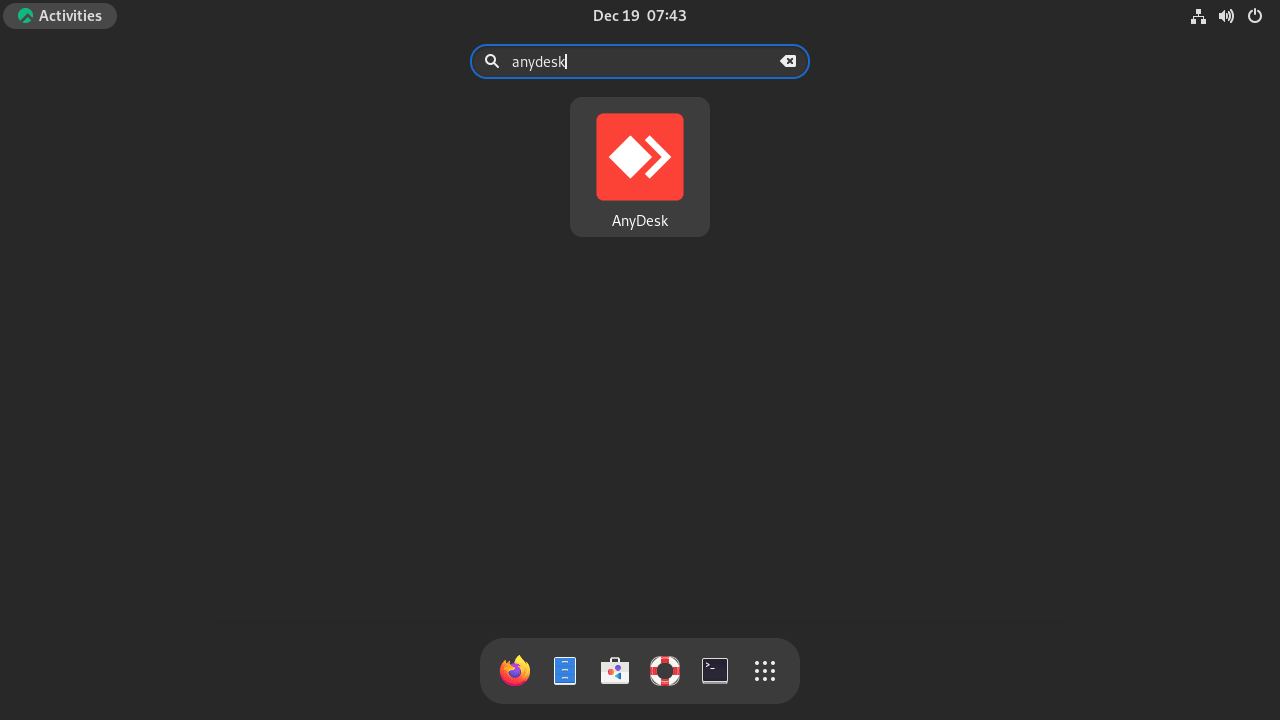
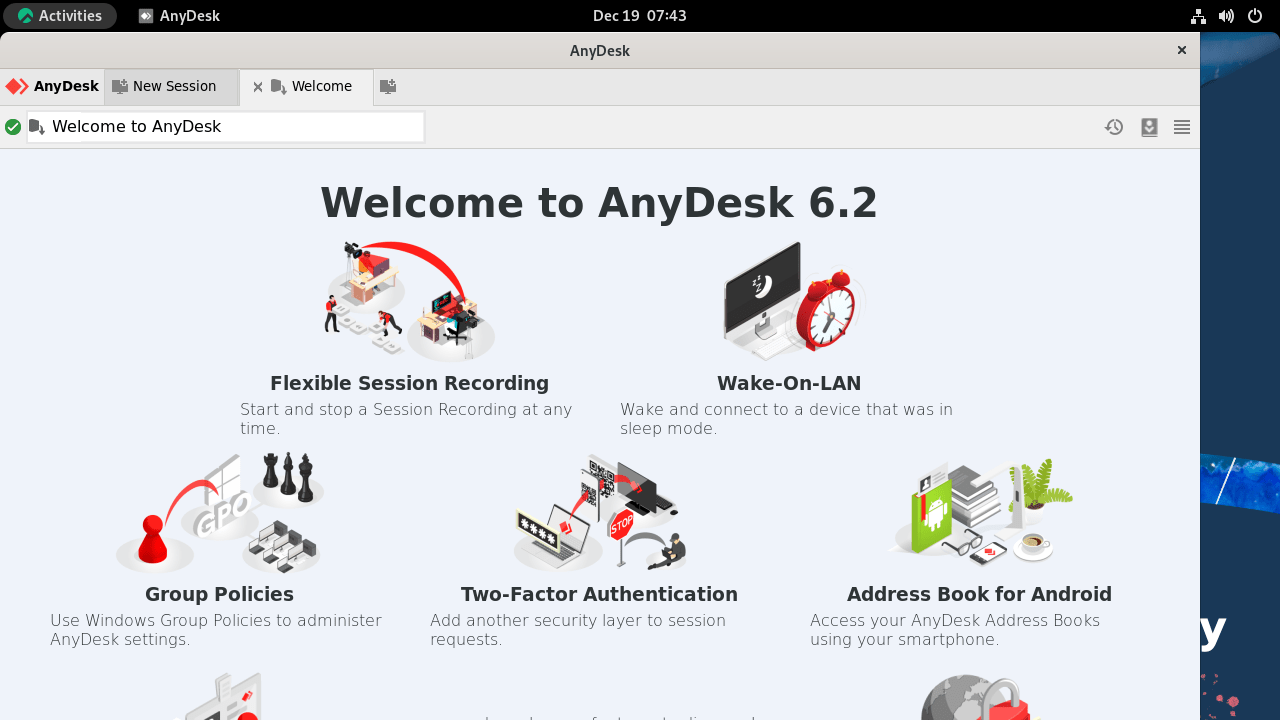
Dodatkowe polecenia AnyDesk
Zaktualizuj AnyDesk
Oprogramowanie powinno zaktualizować się samoczynnie przy użyciu pakietów systemowych dla użytkowników komputerów stacjonarnych za pomocą menedżera pakietów DNF. Użyj następującego polecenia w terminalu dla użytkowników, którzy chcą sprawdzić ręcznie.
sudo dnf update --refreshUsuń AnyDesk
Jeśli nie chcesz już instalować oprogramowania do wideokonferencji w swoim systemie, użyj następującego polecenia, aby je usunąć.
sudo dnf autoremove anydeskUsuń repozytorium, jeśli nie planujesz ponownej instalacji AnyDesk.
sudo rm /etc/yum.repos.d/anydesk.repoWniosek
W samouczku nauczyłeś się, jak zainstalować AnyDesk na Rocky Linux 9 lub 8, korzystając z oficjalnego repozytorium, dzięki czemu zawsze będziesz mieć zainstalowaną najnowszą wersję. Ogólnie rzecz biorąc, AnyDesk dobrze współpracuje z dystrybucjami Enterprise Linux, biorąc pod uwagę ich popularność w miejscach pracy i scenariuszach, w których AnyDesk świeci.